我が家のクルマ・「ブラックパール2世号」ことステップワゴンe:HEVスパーダには、ディーラーオプションの「ギャザズ」ナビ・VXM-217VFNiが取り付けてありますが、ナビに付随するオプションとしては、HDMI入力端子を追加しています。これを付けると、HDMI端子につないだ機器の映像を、ナビの9型液晶画面に表示できるようになります。

HDMI端子があるのは、ダッシュボードセンターのエアコン操作パネル、カップホルダーなどがある下のところ。運転席や助手席からのアクセスは良好な場所です。
ちなみに、隣にはナビ標準で用意されるUSB Type-Aがあります。これは単なる充電やUSBストレージデバイス接続用だけでなく、iOSデバイスをつなげばApple CarPlayが使えます。iPhoneユーザーである妻に教えて、試しに1度つないで見せたのですが、あまり食いつきが良くありませんでした。ワタシなら狂喜乱舞なのになぁ(苦笑)。
…と、それはともかく、このHDMIの使い道としては、ちょっと考えただけでもカメラをつないで旅行先で撮った写真や動画を見たり、ブルーレイプレーヤーをつないで映像ソフトを見たり、あるいはゲーム機をつないで遊んだり(ちょっと画面が小さすぎるかも)…あたりは思いつきます。しかし、私にはもうひとつ、どうしてもやってみたかった使い方がありました。
それは、車内でのインターネット経由での動画視聴のための窓口としてのHDMI。もちろん、インターネット接続を何とかして用意しなくてはならないのですが、メディアを買ったり編集したりして車内に持ち込む…という手間無しに、最新のコンテンツを楽しめるようになるはずです。

我が家には、古いテレビに差し込んで使っていたAmazon Fire TV Stick(初代)がひとつあります。見てのとおり、スティック状の本体にHDMIのコネクターが直付けされているモノで、これをテレビなどに差し込むだけで(別途電源供給を行う必要がありますが)、テレビからAmazonプライムビデオだけでなく、様々な音楽や動画のストリーミングサービスを利用できます。これならクルマに差せばすぐにでも試せるじゃないか!と思っていました。
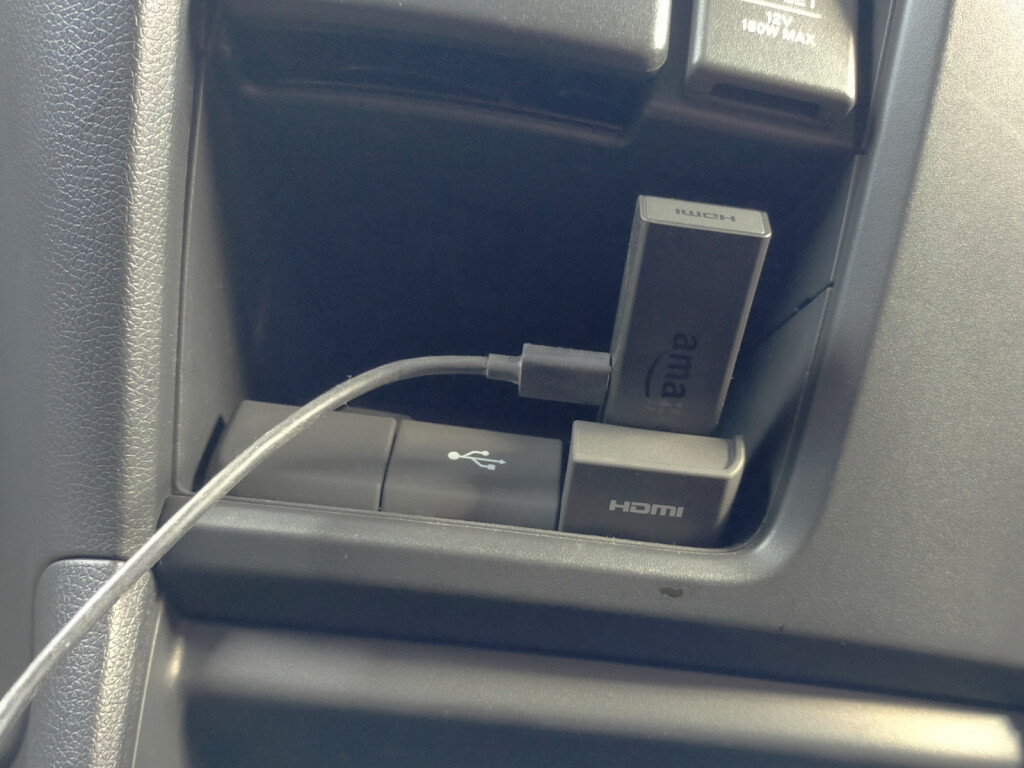
…とは言いつつ、なかなか重い腰が上がらなかったのですが、ようやく先日試してみることができました。自宅の駐車場に停めてある状態で、HDMI入力にFire TV Stickを突っ込んでみました。Fire TV Stickの側面にあるMicroUSB端子から、センターコンソールにある充電用のUSB端子にケーブルを接続して電源を供給します。
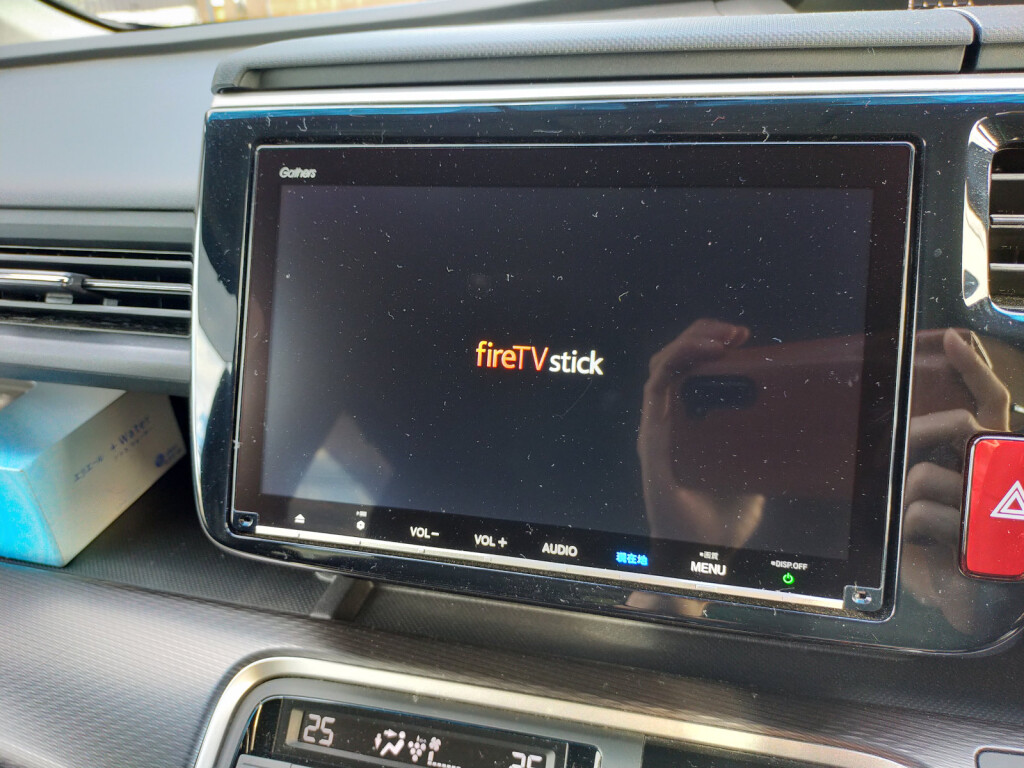
自宅で使っていたFire TV Stickですから、電源を入れればそのままWi-Fiのメッシュネットワークに電波がつながります。ナビのオーディオソースをHDMIに切り替えたら、Fire TV Stickの起動画面が表示されました。ディスプレイは1280×720ピクセルの解像度がありますから、表示も実に細かくて鮮明です。
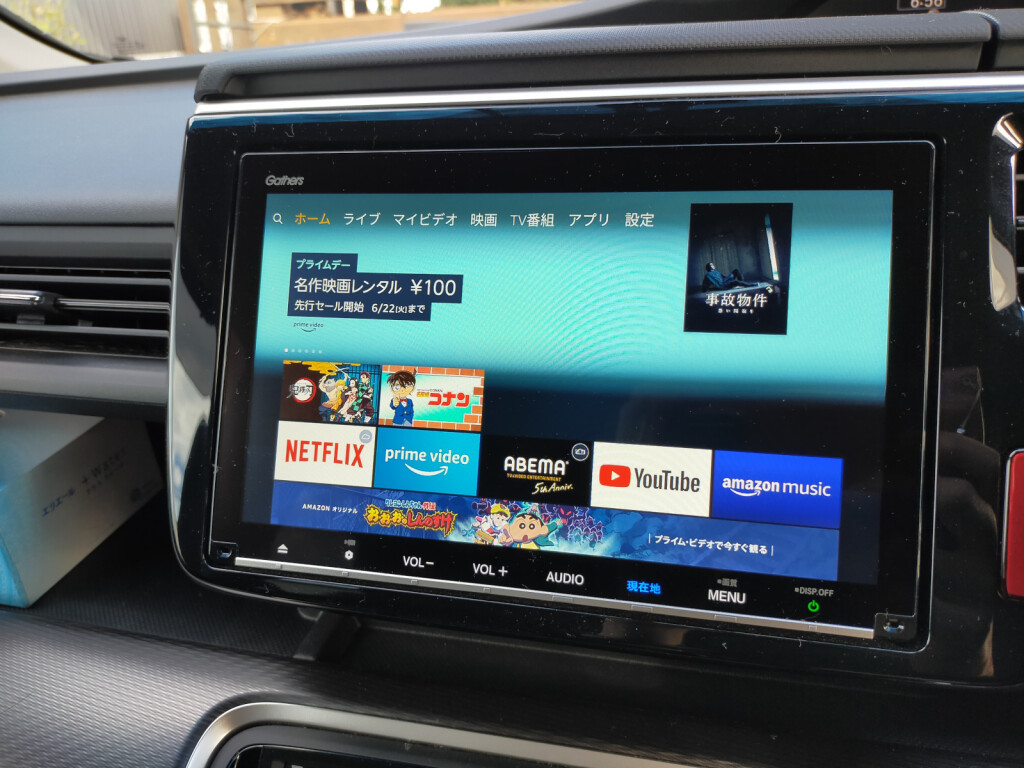
そのまま、ホーム画面が表示できました。さらにここから動画を選んで、実際に視聴することもできています。家の中でこれまでやっていたこととほぼ同じで、できて当たり前ではあるのですが、期待通りの動作です。
調子に乗った私は、自分のスマートフォンからテザリングで接続を確保し、家族を連れてちょっと出掛けてみました。移動中に、妻に動画を再生して観てもらいましたが、途中で止まったり、途切れたりすることは全くなく、再生はスムーズに行われていたようです。LTEの通信速度レベルで、十分対応できています。

これなら、Fire TV Stickをクルマの中で使って楽しむ…というのは十分アリだと思いました。ただ、9型と決して大きいとは言えない画面の中で、リモコンからカーソル移動と決定ボタンを使って操作していくのは結構ツラいモノがあります。現行のFire TV Stick(第3世代)は、リモコンからAlexaを呼んで音声で指示が出せるようになっているので、ずいぶん操作は楽になるはずです。

通信手段としていちばんマッチするのはもちろん、先日もご紹介したカロッツェリアの車載用Wi-Fiルーター・DCT-WR100Dでしょう。とはいえ、クルマの中で毎日動画を見まくるようなことはおそらくないでしょうから、使いたいときだけスマートフォンなどからテザリングすれば良い気がします。
妻のiPhone 12 Proの回線はauの新プラン・povoで使っていますから、5Gにも対応できる高速データ通信が月々20 GB使えます。これだけあれば、ときどきの利用には十分対応できそうです。それでも、どうしても「今日は動画を見まくるぞ!」ということなら、povoでは「24時間データ通信使い放題・220円」というトッピングもできますからね。
ところで、先に「移動中に動画を観てもらった」と説明しましたが、本来なら車載テレビの画面は走行中には映像が映せない仕掛けになっています。それどころか、運転中にはナビのルート操作やオーディオ操作など、タッチパネル操作をほとんど受け付けなくなるものもあります。特に車両メーカー純正のナビだと、このあたりは厳しく制約されています。運転手が運転中に操作したり視聴したりするのはダメ!というのはわかるのですが、助手席から使ってもらうのまで禁止するのは、やり過ぎのような気がします。

そんな声に応えて…ということになるのでしょうか、カーナビに取り付けて走行中でもこれらの操作が有効にできるようなサードパーティーのキットが販売されていて、ブラックパール2世号にも取り付けています。ステアリングコラムの脇にある小さなボタンを押すと、映像出力の許可が切り替わります。後部座席用のモニターを付けるのを見送ったのは、これが使えることが前提になっていた…という面もあるんですよね。
実は、最初にディーラーに見積をいただいたときに、「TV-NAVI」と書かれた謎のパーツが計上されていて、これは何ですか?と確認したら、正体がコレでした。そのまま取り付けてもらい、現在に至ります。さすが、ディーラーの方々はユーザーの不満をよくわかっていらっしゃる…と素直に褒めて良いのかどうか、私にはよくわからないのですが(汗)。
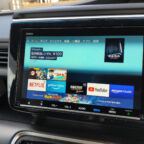
コメントを残す